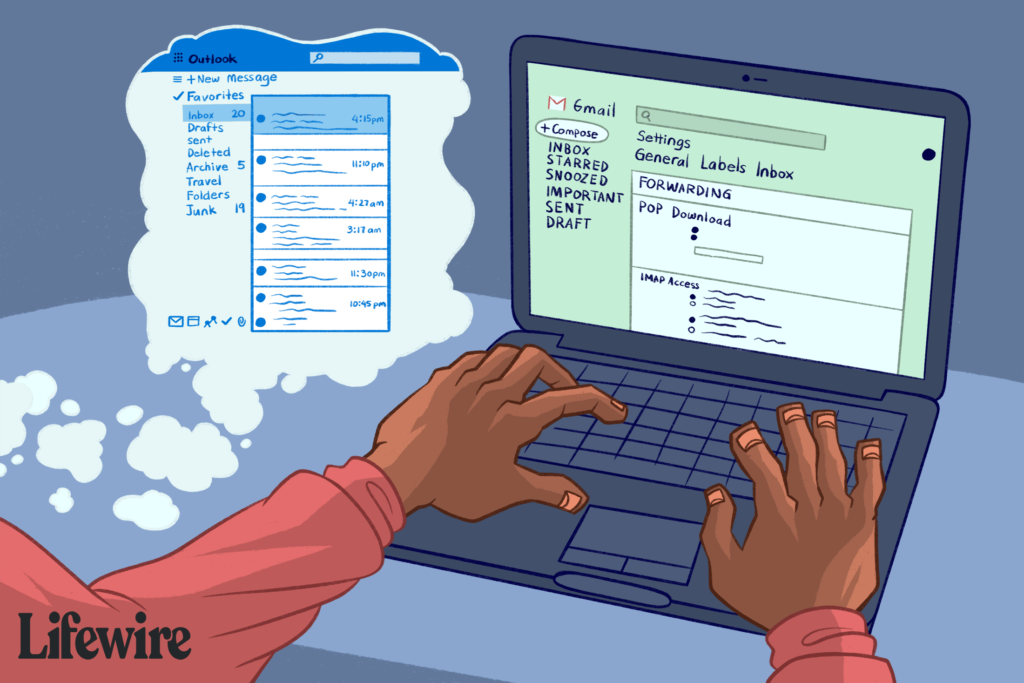
Aby mohla služba Gmail odesílat poštu z e-mailového programu, jako je Outlook nebo Thunderbird, musí program rozumět komunikaci s e-mailovými servery Gmailu. Dělá to prostřednictvím nastavení serveru SMTP (Simple Mail Transfer Protocol). Nastavení je stejné pro všechny poskytovatele e-mailů, které používáte s Gmailem. Kroky v tomto článku fungují bez ohledu na operační systém, který používáte, pokud se pokoušíte pouze použít účet Gmail.
Výchozí nastavení SMTP pro Gmail
Když nastavujete e-mailového klienta pro synchronizaci s vaším účtem Gmail, obrazovka vás požádá o informace SMTP služby Gmail. 1:01 Použijte tato nastavení:
- Adresa serveru SMTP služby Gmail: smtp.gmail.com
- Uživatelské jméno SMTP Gmailu: Vaše adresa Gmailu (například, [email protected])
- Heslo SMTP pro Gmail: Vaše heslo pro Gmail
- Port SMTP služby Gmail (TLS): 587
- Port SMTP služby Gmail (SSL): 465
- Je vyžadován Gmail SMTP TLS / SSL: Ano
Výchozí nastavení POP3 a IMAP v Gmailu
Nastavení SMTP je pouze pro odesílání e-mailů; budete také muset zadat nastavení pro příjem e-mailů. Příjem pošty probíhá prostřednictvím serverů POP3 nebo IMAP. Než tato nastavení ve svém e-mailovém klientovi identifikujete, povolte přístup prostřednictvím nastavení v Gmailu tak, že přejdete na Nastavení > Přeposílání a POP / IMAP.
Další informace o těchto nastaveních najdete v informacích o nastavení POP3 a nastavení IMAP pro Gmail.
Stále nemůžete posílat poštu prostřednictvím Gmailu?
Než provedete další řešení potíží, zvažte, že zadáváte nesprávné heslo. Pokud si své heslo pamatujete, je dobrý nápad resetovat / změnit heslo gmailu. Některé e-mailové aplikace používají k přihlášení k vašemu e-mailovému účtu starší, méně bezpečné technologie a Gmail tyto požadavky ve výchozím nastavení blokuje. V těchto případech dostanete zprávu týkající se zabezpečení e-mailového klienta. Chcete-li tento problém vyřešit, přihlaste se ke svému účtu Gmail pomocí webového prohlížeče a povolte přístup prostřednictvím méně zabezpečených aplikací. Pokud to není důvod, proč Gmail nefunguje ve vašem e-mailovém klientovi, možná ho budete muset odemknout.